Jos olet vihdoin pettynyt Facebookin tietosuojaloukkaukseen ja haluat poistaa Facebook-tilisi pysyvästi iPhonessa tai olet kokeillut sosiaalista mediaa ja haluaisit deaktivoida Facebook-tilisi joksikin aikaa, tämän saavuttaminen ei ole vaikeaa. Täällä kerromme kanssasi, kuinka nopeasti Facebook-tili poistetaan iPhonesta väliaikaisesti tai pysyvästi. On myös suositeltavaa, että poistat Facebookin datafragmentit tilisi poistamisen ja sovelluksen poistamisen jälkeen.
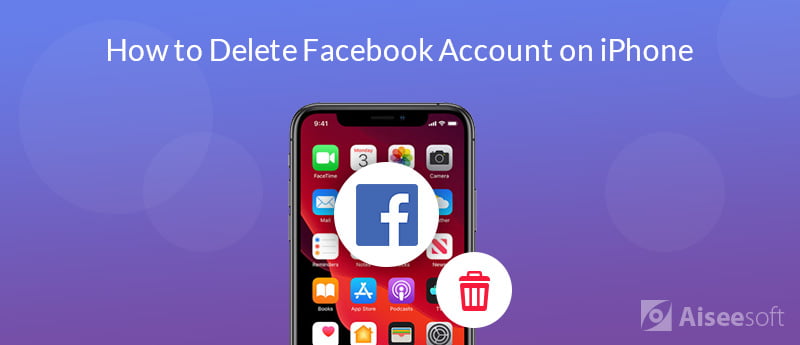
Jos haluat päästä eroon Facebookista väliaikaisesti, voit poistaa Facebook-tilisi käytöstä helposti iPhonessa alla olevien vaiheiden avulla. Aina kun haluat palata takaisin, aktivoi pelitilisi kirjautumalla sisään vain Facebookiin uudelleen.
Saatat olla kiinnostunut siitä, miten etsi ihmisiä Facebookista.
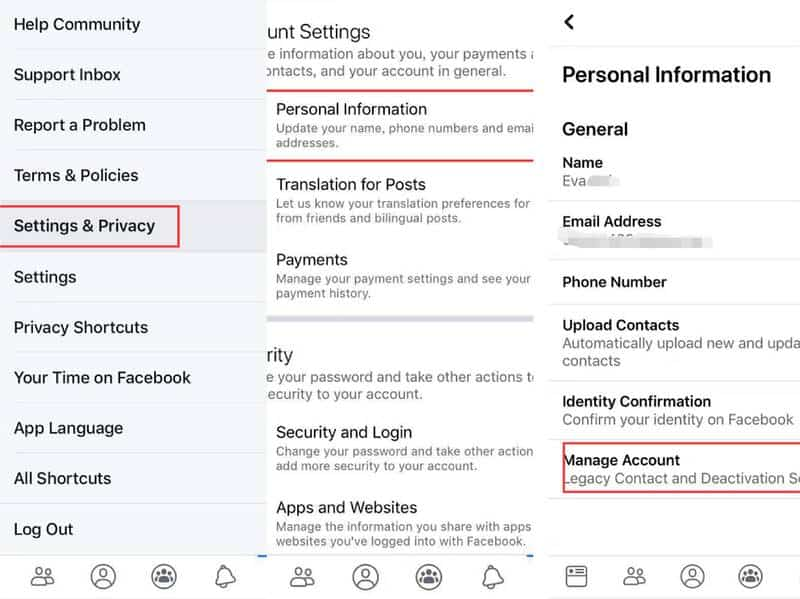
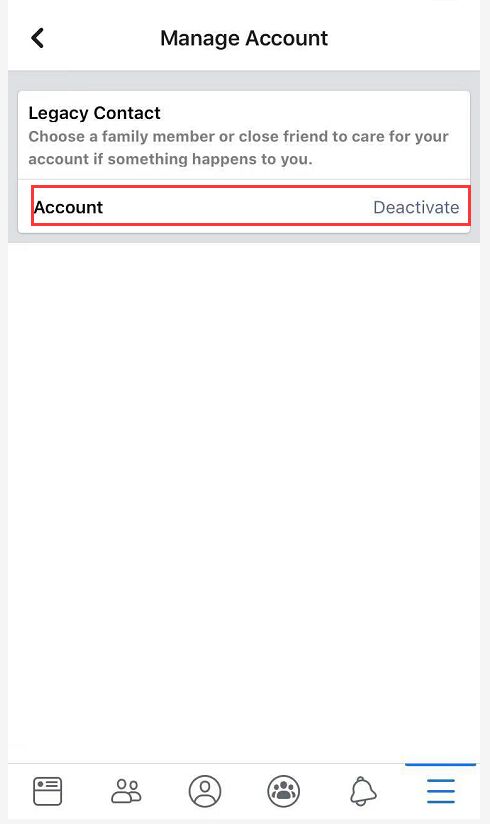
Jos haluat jatkaa Facebook Messengerin käyttöä, pidä Messenger aktiivisena tai kirjautuneena sisään, kun poistat Facebook-tilisi käytöstä iPhonessa.
Jos olet päättänyt poistaa Facebook-tilin pysyvästi iPhonesta, voit poistaa sen helposti yksinkertaisella menetelmällä. Muista kuitenkin, että tämä toimenpide on peruuttamaton, kun Facebook-tilisi poistetaan pysyvästi. Sinulla ei ole pääsyä tiliisi ja kaikki aiemmin Facebookiin lataamasi tiedot.
Koska menetät pääsyn kaikkiin lisäämiisi Facebook-tietoihin, kun olet poistanut Facebook-tilin lopullisesti, suositellaan, että varmuuskopioit tärkeät Facebook-viestit, valokuvat, videot ja paljon muuta. Voit käyttää FoneLab iOS Data Backup & Restore tehdä työtä. Se on paras valinta iPhonen/iPadin/iPod-tietojen valikoivaan varmuuskopiointiin ja palauttamiseen (iOS 17 tuettu).
100 % turvallinen. Ei mainoksia.
100 % turvallinen. Ei mainoksia.
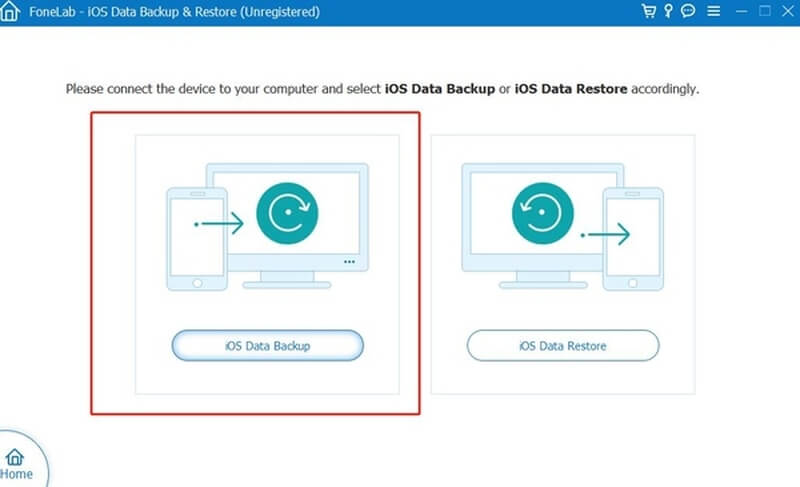
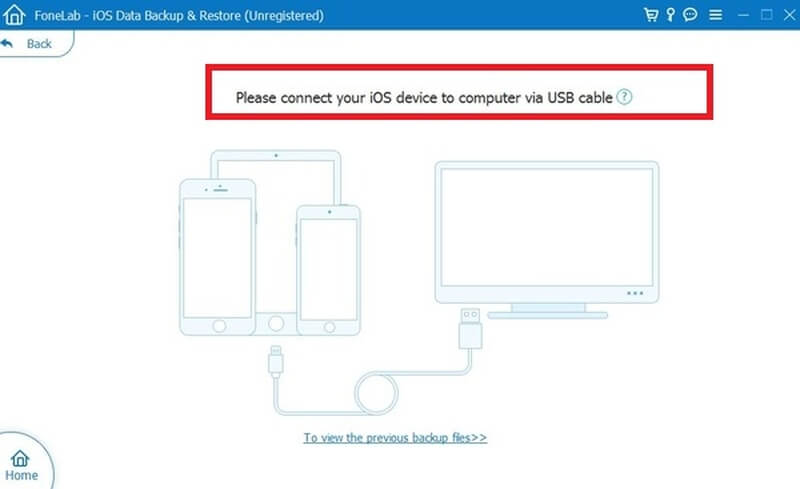

Kun olet varmuuskopioinut tärkeät Facebook-tiedot, voit poistaa alla olevat vaiheet poistaaksesi Facebook-tilin iPhonesta pysyvästi.
Huomaa, että voit peruuttaa poiston 30 päivän kuluessa, jos muutit mieltäsi. 30 päivän kuluttua Facebook-tilisi ja kaikki tiedot poistetaan pysyvästi.
Facebookilla kestää jopa 90 päivää poistoprosessin alusta poistaa kaikki lähettämäsi asiat. Kun kaikki tiedot poistetaan, muilla Facebookin käyttäjillä ei ole enää pääsyä Facebook-tietoihisi. Facebook kuitenkin säilyttää kaikki tietosi varmuuskopiossa katastrofin, ohjelmistovirheen tai muun tietojen katoamistapahtuman varalta tai esimerkiksi oikeudellisista ongelmista, ehtojen rikkomisesta tai haittojen ehkäisytoimista.
Saatat tarvita: Kuinka poistaa Twitter or WhatsApp Tili ja tiedot iPhonessa
Kun poistat Facebook-tilin pysyvästi ja poistat tämän sovelluksen iPhonesta, iPhonessasi on edelleen Facebook-datan fragmentteja, jotka sisältävät yksityisiä tietojasi. Lisäksi nuo näkymättömät datafragmentit syövät jatkuvasti tallennustilaasi. Nykyään markkinoilla on ammattimaisia tietojen palautustyökaluja, jotka pystyvät siihen palauttaa poistetut Facebook-viestit. Joten sinun on parempi tyhjentää Facebook-tietofragmentit perusteellisesti, jos haluat suojata yksityisyyttäsi ja vapauttaa iPhonesi tallennustilaa. Aiseesoft FoneEraser on iOS: n tietojen poistotyökalu, jonka avulla voit poistaa tällaisen datan fragmentit nopeasti ja turvallisesti. Tämä tehokas apuohjelma pystyy poistamaan iPhonen sisällön ja asetukset pysyvästi ja perusteellisesti. Kolme poistotasoa on tarkoitettu yksityisten tietojen poistamiseen kokonaan yksityisyyden suojaamiseksi.
Kun olet poistanut Facebook-sovelluksen iPhonesta, poista alla olevat vaiheet poistamalla Facebook-tiedoston fragmentit mahdollisimman pian.
100 % turvallinen. Ei mainoksia.



Odota hetki ja kaikki Facebook-tiedoston fragmentit poistetaan pysyvästi iPhonesta.
Tässä artikkelissa olemme jakaneet, kuinka Facebook-tili poistetaan väliaikaisesti käytöstä tai Facebook-tili poistetaan pysyvästi iPhonessa. Tiedät myös eron Facebook-tilin väliaikaisen ja pysyvän poistamisen välillä. Lisäksi on tarpeen tehdä varmuuskopio tärkeistä Facebook-tiedoista ennen tilin poistamista pysyvästi ja poistaa Facebook-tietofragmentit, kun olet poistanut tilin pysyvästi iPhonessa.
Mac-virhekoodi
1. Etsi ihmisiä Facebookista 2. Facebook Cover Photos / Videos Maker 3. Palauta poistetut Facebook-viestit iPhonesta 4. Palauta poistetut yhteystiedot 5. Palauta poistetut Facebook-videot 6. Palauta poistetut valokuvat Facebookista 7. Käytä uusia Facebook-huomautuksia 8. Paras Facebook Messenger -soitintallennin 9. Tallenna Facebook-videochatti
Kaikkien aikojen paras iPhone-tietojen palautusohjelmisto, jonka avulla käyttäjät voivat turvallisesti palauttaa kadonneet iPhone / iPad / iPod-tiedot iOS-laitteesta, iTunes / iCloud-varmuuskopio.
100 % turvallinen. Ei mainoksia.
100 % turvallinen. Ei mainoksia.